Ako nastaviť Apple TV
Nastavenie Apple TV dokazuje, prečo je spoločnosť Apple známa tým, že navrhuje skvelé rozhrania a vytvára produkty, ktoré sa dajú jednoducho nastaviť a používať. Pripojenie Apple TV je jednoduché. Od otvorenia krabice po streamovanie videa z internetu a prehrávanie hudby cez domáce kino by malo trvať len niekoľko minút.
Či už máte jeden z novších modelov alebo staršiu verziu, tento článok obsahuje tipy a pokyny na pripojenie zariadenia a streamovanie.
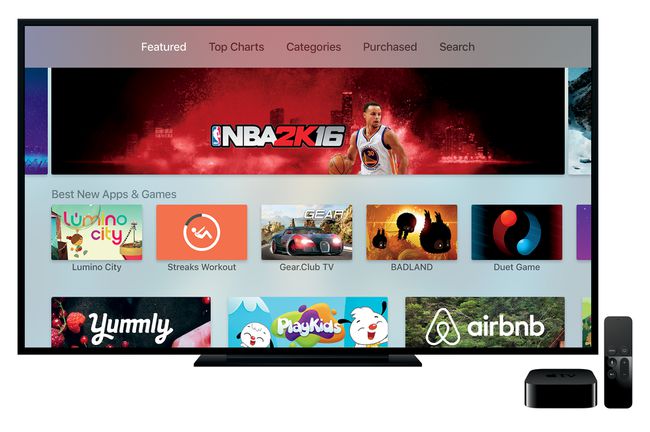
Už ste používateľom iPhone? Väčšinu týchto krokov môžete preskočiť a nastavte si Apple TV ešte rýchlejšie pomocou iPhonu.
Ako nastaviť Apple TV 4K alebo Apple TV HD (4. a 5. generácia)
Najnovšie verzie set-top hardvéru Apple majú ešte viac funkcií ako ich predchodcovia, no stále ich môžete spustiť za pár minút. Tu je návod.
Začnite pripojením Apple TV k televízoru alebo prijímaču domáceho kina pomocou kábla HDMI (HDMI 2.0 pre Apple TV 4K) a zapojením Apple TV do elektrickej zásuvky. Apple TV môžete pripojiť k internetu pomocou ethernetu alebo Wi-Fi.
Zapnite televízor a nastavte ho na vstup, ku ktorému je pripojený Apple TV. Zobrazí sa obrazovka nastavenia Apple TV.
Spárujte zahrnuté Diaľkové ovládanie Siri do Apple TV kliknutím na touchpad v hornej časti diaľkového ovládača.
Pomocou ovládača Siri Remote postupujte podľa pokynov na obrazovke a nastavte Apple TV. Vyberiete si miesto a jazyk, prihlásite sa pomocou svojho Apple ID, vyberiete nastavenia šetriča obrazovky a ďalšie.
Prihláste sa do svojho účtu poskytovateľa TV, ak ho máte. Táto možnosť odomkne prístup k streamovanému video obsahu v aplikáciách, ktoré váš poskytovateľ TV podporuje.
Po dokončení nastavenia môžete začať inštalácia aplikácií a sledovanie obsahu.
Ako nastaviť Apple TV 3. a 2. generácie
Proces nastavenia pre staršie modely Apple TV je podobný. Tu je to, čo robiť.
Rozbaľte Apple TV. Zapojte kábel do HDTV alebo prijímača a Apple TV. Pripojte zariadenie k elektrickej zásuvke. Apple TV sa spustí a na obrazovke sa zobrazí logo Apple.
-
Pomocou diaľkového ovládača vyberte jazyk, ktorý chcete používať pre ponuky.
Tlačidlá na zvýšenie a zníženie hlasitosti posúvajú zvýraznenie nahor a nadol; vyberte pomocou stredového tlačidla.
Apple TV vyhľadá dostupné siete Wi-Fi (za predpokladu, že používate Wi-Fi. Apple TV sa môže pripojiť aj cez Ethernet). Nájdite svoje a vyberte ho, potom zadajte svoje heslo a vyberte hotový.
Vyberte, či chcete, aby váš Apple TV hlásil diagnostické informácie spoločnosti Apple alebo nie. Táto možnosť zdieľa informácie o tom, ako funguje Apple TV (ak zlyhá atď.), ale neposiela osobné informácie.
-
Uisti sa Domáce zdieľanie je povolené na vašom hlavnom domácom počítači. Domáce zdieľanie vám to umožňuje streamovať obsah z vašej knižnice iTunes, aby ste si ju mohli pozrieť na veľkej obrazovke. Apple TV môžete použiť na pripojenie k internetu a získavanie obsahu bez zapnutia Domáceho zdieľania, ale so zapnutou Apple TV budete využívať viac.
Prihláste sa do domáceho zdieľania pomocou rovnakého účtu iTunes, ktorý používate s hlavným iTunes knižnica.
Teraz môžeš prehrávajte hudbu alebo video z knižnice iTunes cez AirPlay alebo prístup k webovému obsahu v iTunes Store, Netflix, YouTube alebo na iných miestach.
